win7如何配置java环境变量 win7配置java环境变量教程分享
来源:www.laobaicai.net 发布时间:2021-03-12 13:15
在网络时代快速发展的今天,有很多用户都已经开始学习java程序设计语言,不知道大家清不清楚,在运行java程序之前,就必须先配置一下java的环境变量,才能够正常运行,那么win7如何配置java环境变量呢?下面老白菜u盘启动盘为大家介绍win7配置java环境变量的操作步骤。
配置java环境变量操作方法:
1、下载安装Java SE Development Kit(JDK开发工具);
2、安装完成之后,点击计算机---属性,选择高级系统设置;如图所示:
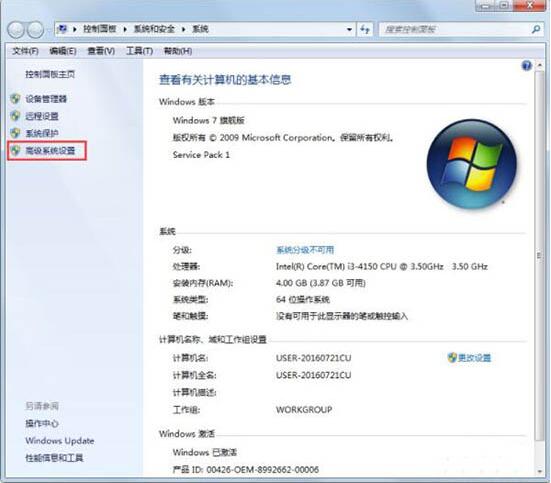
3、选择环境变量;如图所示:
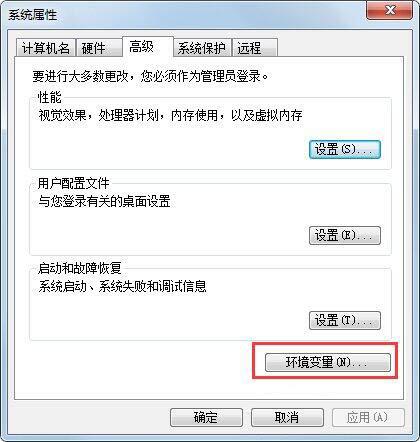
4、在系统变量这块进行设置:
新建系统变量:
变量名:【JAVA_HOME】
变量值:【C:\Program Files\Java\jdk1.7.0_51】
特别注意:我的jdk安装在了这个位置C:\Program Files\Java\jdk1.7.0_51所以就填这个,你自己的jdk安装在了什么位置,就填什么哦!如图所示:
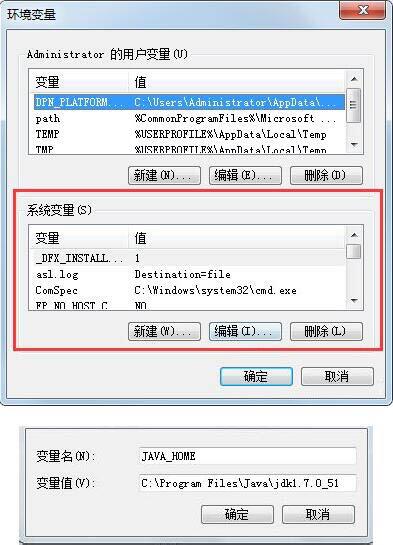
5、在系统变量里面找到Path选择编辑:在最后添加【\;%JAVA_HOME%\bin;】特别注意:在最后添加,千万不能把默认的删除哦!如果删除了,你的部分程序就无法运行了哦!如图所示:
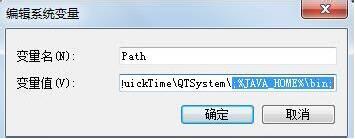
6、验证环境变量是否配置成功,在【附件】里面找到【运行】,输入【cmd】如图所示:
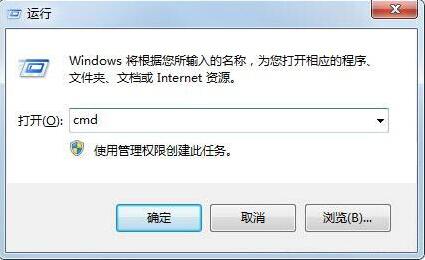
7、输入java,如果出现下面界面说明你已经配置好了!你的电脑就可以运行java程序了。如图所示:
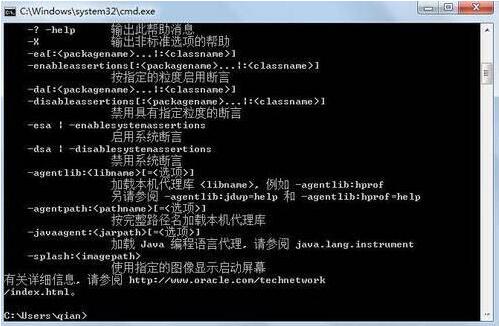
win7配置java环境变量的操作方法就为小伙伴们详细分享到这里了,如果用户们使用电脑的时候不知道如何配置java环境变量,可以根据上述方法步骤进行操作哦,希望本篇教程能够帮到大家,更多精彩教程请关注老白菜官方网站。
推荐阅读
"Win10累积更新卡在无限重启阶段的修复策略"
- win11系统无法识别移动硬盘怎么办 2024-05-06
- win11系统dns异常无法上网怎么办 2024-05-04
- win11系统如何调整鼠标速度 2024-05-03
- win11系统不显示wifi列表怎么办 2024-05-01
win10系统设置虚拟内存教程分享
- win11系统如何查看内存条卡槽数量 2024-04-29
- win11系统怎么开启节能模式 2024-04-29
- win11系统usb接口无法识别设备如何解决 2024-04-28
- win11系统如何添加网络打印机 2024-04-26
老白菜下载
更多-
 老白菜怎样一键制作u盘启动盘
老白菜怎样一键制作u盘启动盘软件大小:358 MB
-
 老白菜超级u盘启动制作工具UEFI版7.3下载
老白菜超级u盘启动制作工具UEFI版7.3下载软件大小:490 MB
-
 老白菜一键u盘装ghost XP系统详细图文教程
老白菜一键u盘装ghost XP系统详细图文教程软件大小:358 MB
-
 老白菜装机工具在线安装工具下载
老白菜装机工具在线安装工具下载软件大小:3.03 MB










